Come vedere i post a cui hai messo Mi piace su Instagram
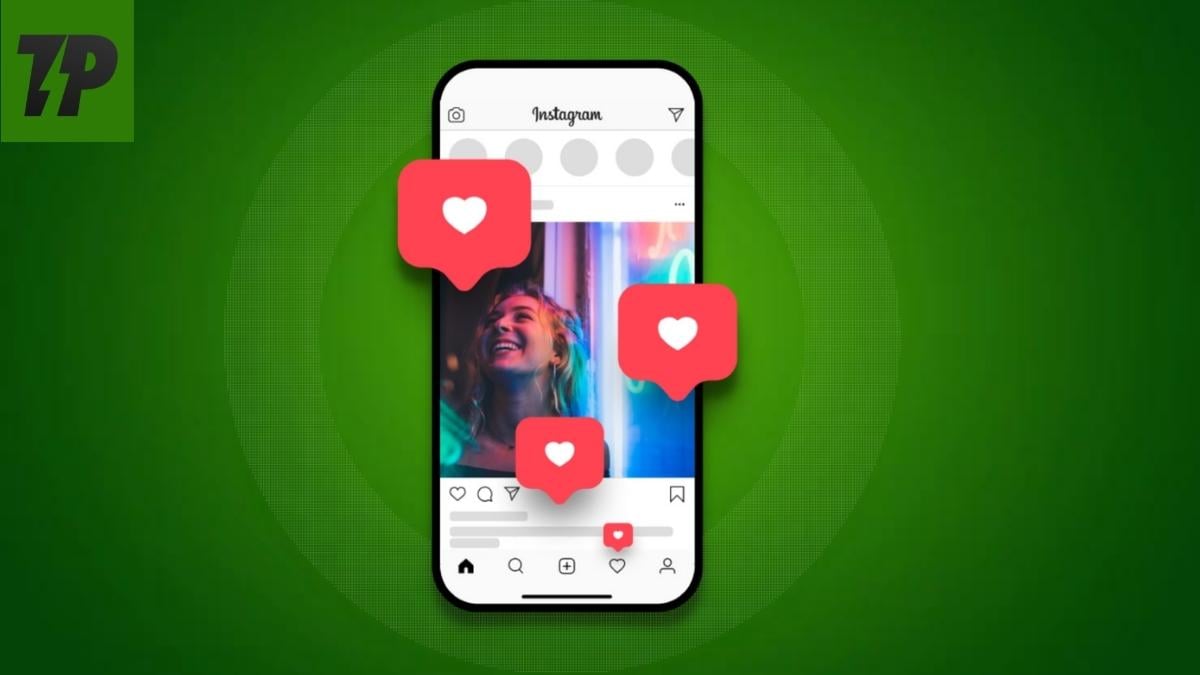
Con oltre 2,4 miliardi di utenti attivi mensili, Instagram è una delle piattaforme social più grandi al mondo. Ciò che è iniziato come un semplice spazio per condividere foto si è evoluto in un ecosistema ricco di formati: post, Storie e Reel. Oltre a vedere i contenuti, gli utenti interagiscono tramite Mi piace, commenti e condivisioni. Instagram conserva anche una cronologia delle azioni dell’utente, che può essere utile per ritrovare contenuti che ti interessano.
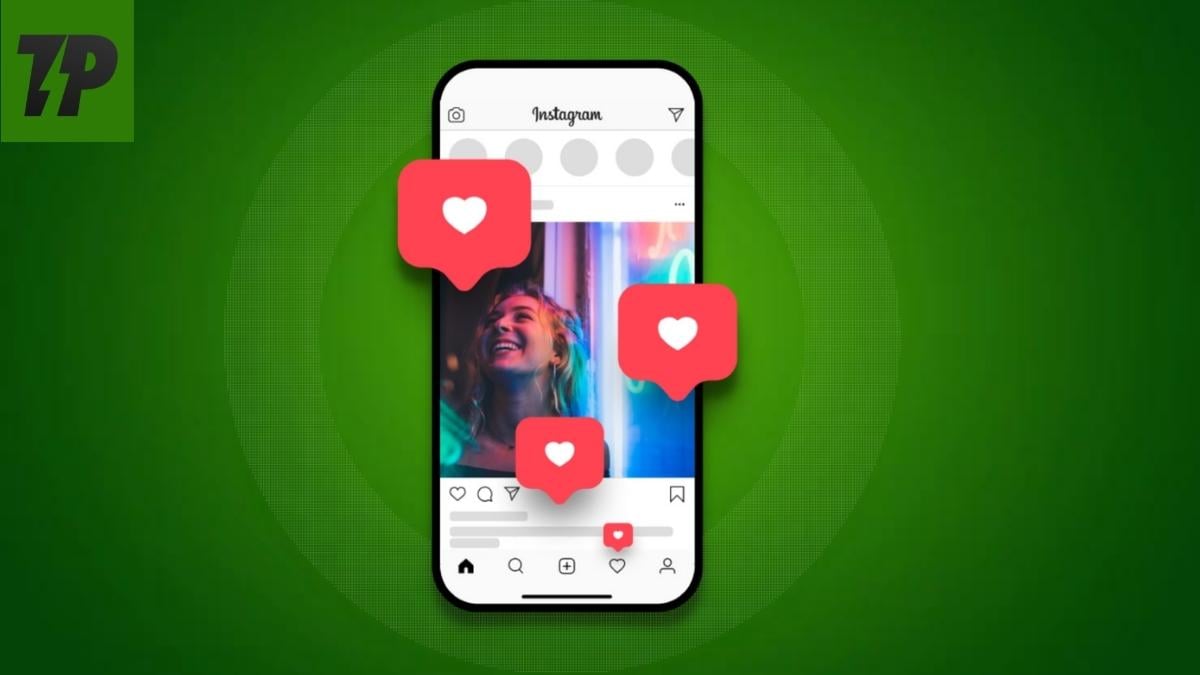
Questa cronologia include commenti, mi piace e altre attività. Il pulsante Mi piace (cuore) è lo strumento più comune per segnare un post che vuoi ricordare o rivedere. Negli ultimi aggiornamenti, la posizione di questa funzione nell’app è cambiata: qui trovi una guida aggiornata e approfondita su come accedere ai post che hai messo Mi piace e come gestirli.
Perché visualizzare i post che hai messo Mi piace è utile
Vedere i post che hai apprezzato serve a più scopi pratici:
- Ritrovare un post da rileggere o salvare per riferimento.
- Tenere traccia di account nuovi o interessanti che vuoi seguire meglio.
- Pulire la tua lista di Mi piace in massa per motivi di privacy o di gestione dei contenuti.
Definizione breve: Mi piace — segnalazione di apprezzamento su Instagram rappresentata dall’icona a forma di cuore.
Importante: Instagram mostra fino alle ultime 300 azioni di Like nella vista rapida; per interazioni più vecchie è necessario cercare manualmente il post o scaricare i dati dell’account.
Come vedere i post che hai messo Mi piace su Android
Segui questi passaggi per aprire la cronologia dei Mi piace nell’app Instagram per Android:
Apri l’app Instagram e tocca l’icona del tuo profilo in basso a destra per andare alla scheda Profilo.
Tocca l’icona con tre linee orizzontali (menu) in alto a destra.
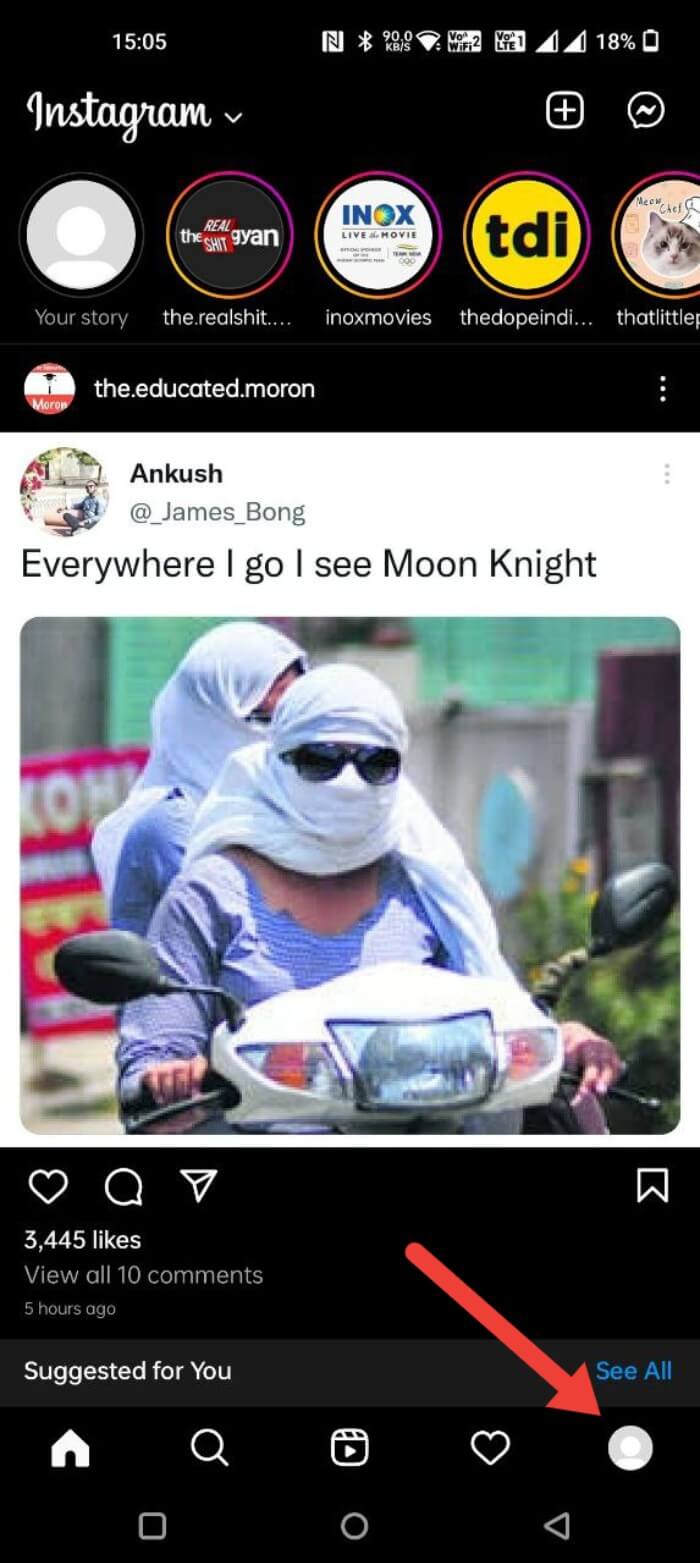
Seleziona la voce “La tua attività”.
Tocca “Interazioni”.

- Tocca “Mi piace” per vedere l’elenco dei post, dei Reel e dei video che hai apprezzato.
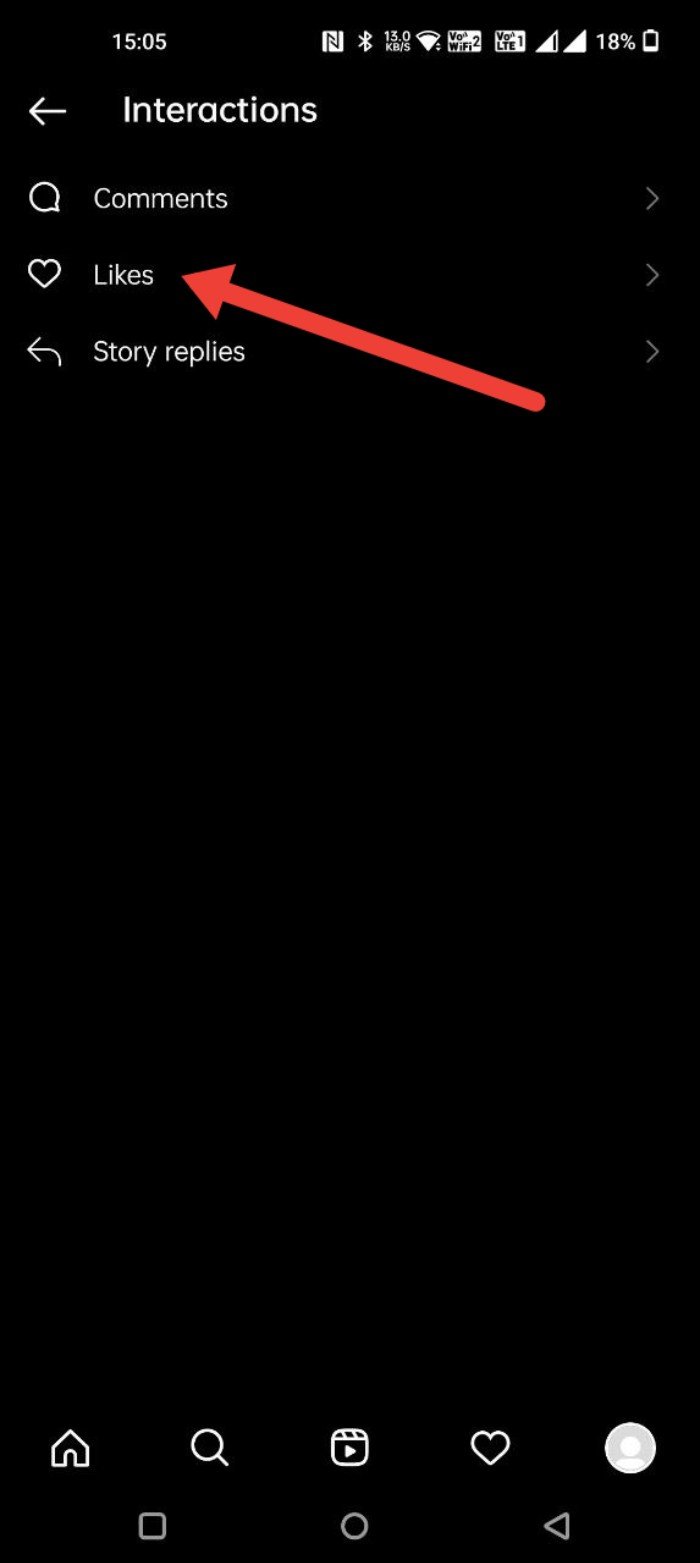
Suggerimenti pratici per Android:
- Puoi ordinare i risultati per data (dal più recente al più vecchio o viceversa) in base all’interfaccia corrente dell’app.
- Per rimuovere il Mi piace da più contenuti, usa la selezione multipla (vedi sezione dedicata).
Come vedere i post che hai messo Mi piace su iOS
Il flusso è molto simile alla versione Android. Procedura:
Apri l’app Instagram e tocca l’icona del tuo profilo in basso a destra.
Tocca il menu a tre linee in alto a destra.

Seleziona “La tua attività”.
Tocca “Interazioni”.
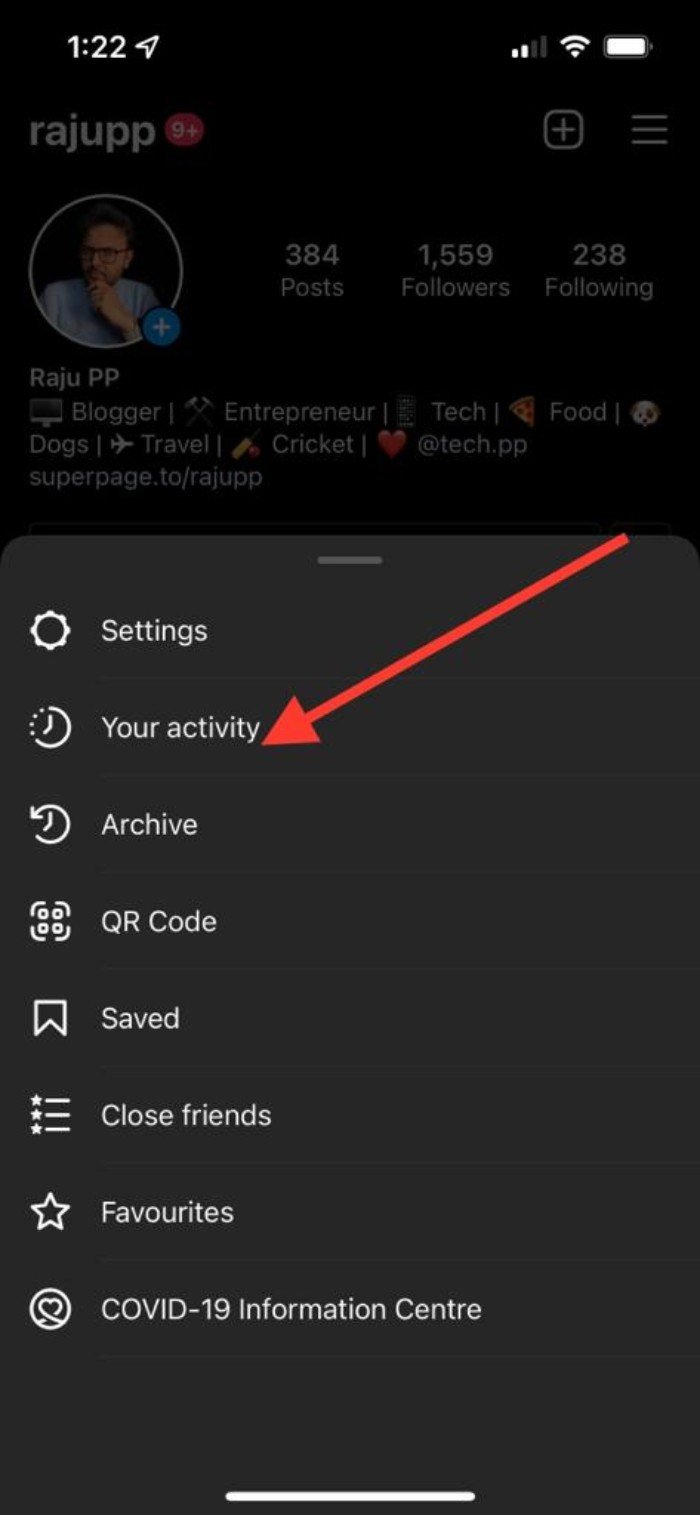
- Tocca “Mi piace” per aprire la lista dei contenuti che hai apprezzato.
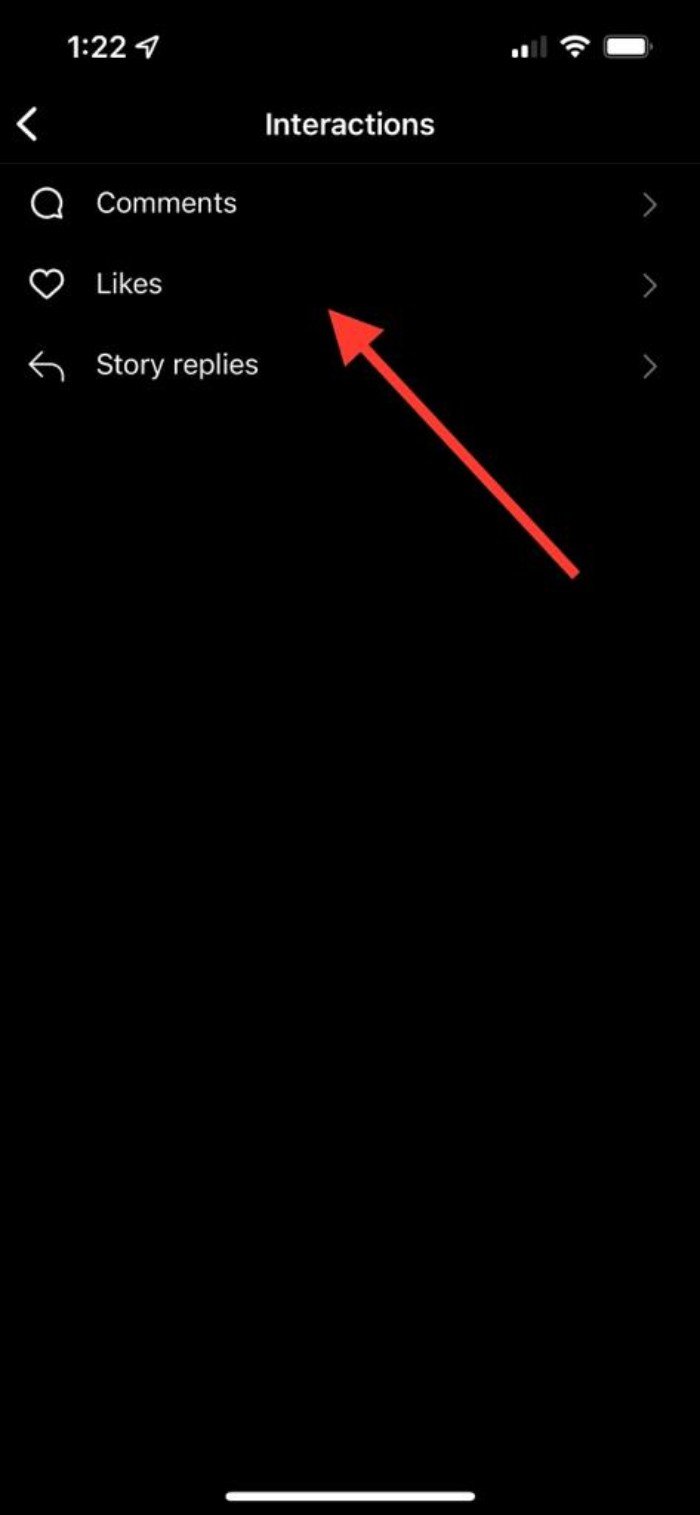
Suggerimenti pratici per iOS:
- L’ordinamento per data è spesso disponibile; verifica le opzioni in alto nella schermata dei Mi piace.
- Su iPhone la selezione multipla e la pressione prolungata funzionano in modo simile a Android.
Come trovare i post che hai messo Mi piace su PC via browser
La versione web di Instagram è limitata rispetto all’app mobile. Attualmente non esiste una funzione ufficiale nel sito Instagram.com che mostri agevolmente la lista dei Mi piace come nelle app mobile. Tuttavia, ci sono alcune alternative praticabili:
Alternative ufficiali e sicure:
Scaricare i dati del tuo account Instagram (Recovery/Download) e cercare manualmente nel file JSON o HTML gli elementi che indicano Mi piace. Questo metodo non è immediato ma è sicuro e conforme alla privacy.
Come richiedere i dati:
- Vai su Instagram.com e accedi.
- Apri Impostazioni > Privacy e sicurezza > Scarica i dati (Request Download o equivalente).
- Inserisci la tua email e richiedi il file. Riceverai un archivio con foto, commenti, like e altro: cerca nei file per ritrovare i post apprezzati.
Usare l’emulazione mobile nel browser (strumenti per sviluppatori) per aprire la versione mobile di Instagram e seguire la stessa procedura vista per Android/iOS.
Alternative non ufficiali:
- Estensioni del browser come Layoutify per Chrome/Chromium possono aggiungere funzionalità e layout che espongono la cronologia dei Mi piace.
Come usare l’estensione Layoutify su Chrome per vedere i Mi piace
- Vai alla pagina dell’estensione Layoutify sul Chrome Web Store e clicca su Aggiungi a Chrome.
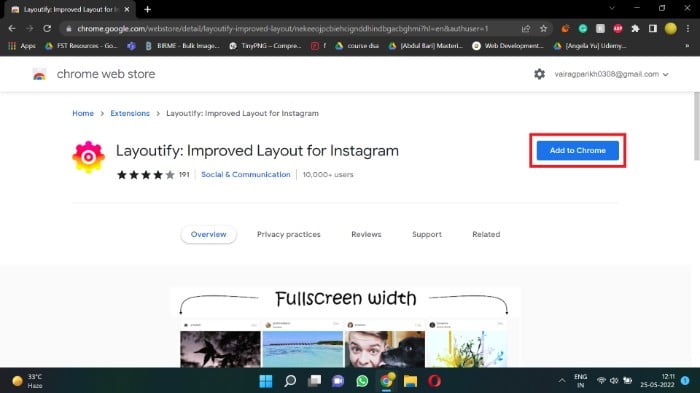
- Clicca su Aggiungi estensione nella finestra pop-up.
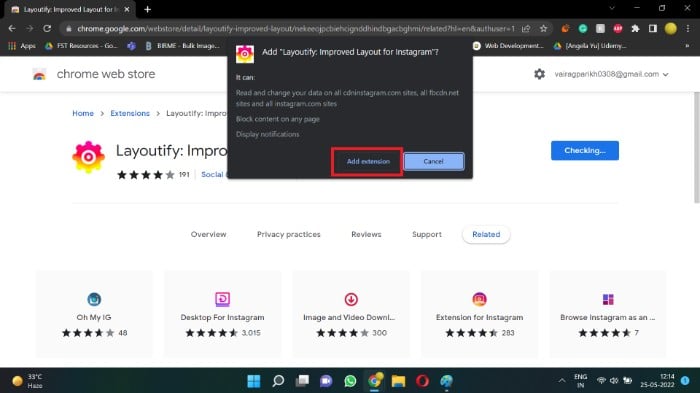
- Al termine dell’installazione, Chrome mostrerà una notifica che l’estensione è stata aggiunta.
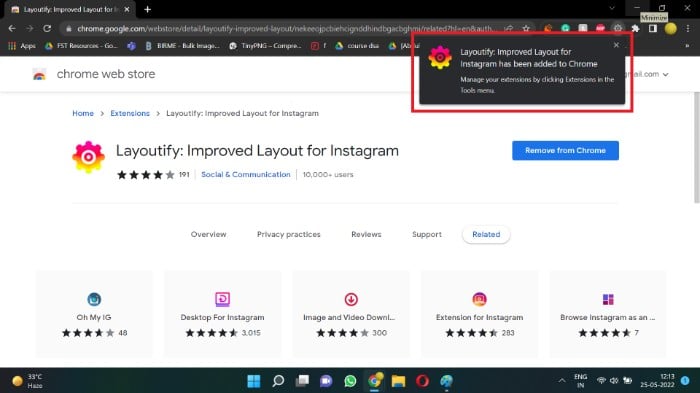
- Vai su Instagram.com. Layoutify modifica la disposizione degli elementi e può mostrare una vista dedicata ai Mi piace. Di solito trovi un’icona o un menu aggiuntivo in alto a destra.
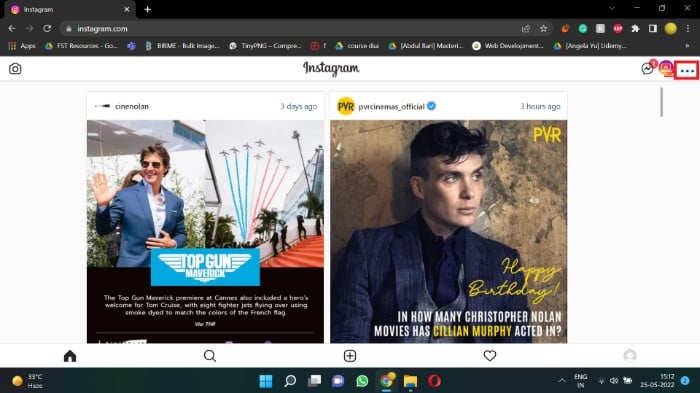
Avvertenze sull’uso delle estensioni:
- Le estensioni di terze parti possono richiedere permessi elevati e accedere ai dati della pagina. Valuta il rischio prima di installare.
- Le estensioni non ufficiali possono smettere di funzionare a seguito di aggiornamenti di Instagram.
Come rimuovere i Mi piace da più post contemporaneamente
Se vuoi fare pulizia, Instagram permette di annullare i Mi piace in blocco dalla sezione “Mi piace” nelle app mobile:
- Apri la sezione “Mi piace” su Android o iOS (vedi passaggi precedenti).
- Premi a lungo il post che vuoi rimuovere dalla lista.
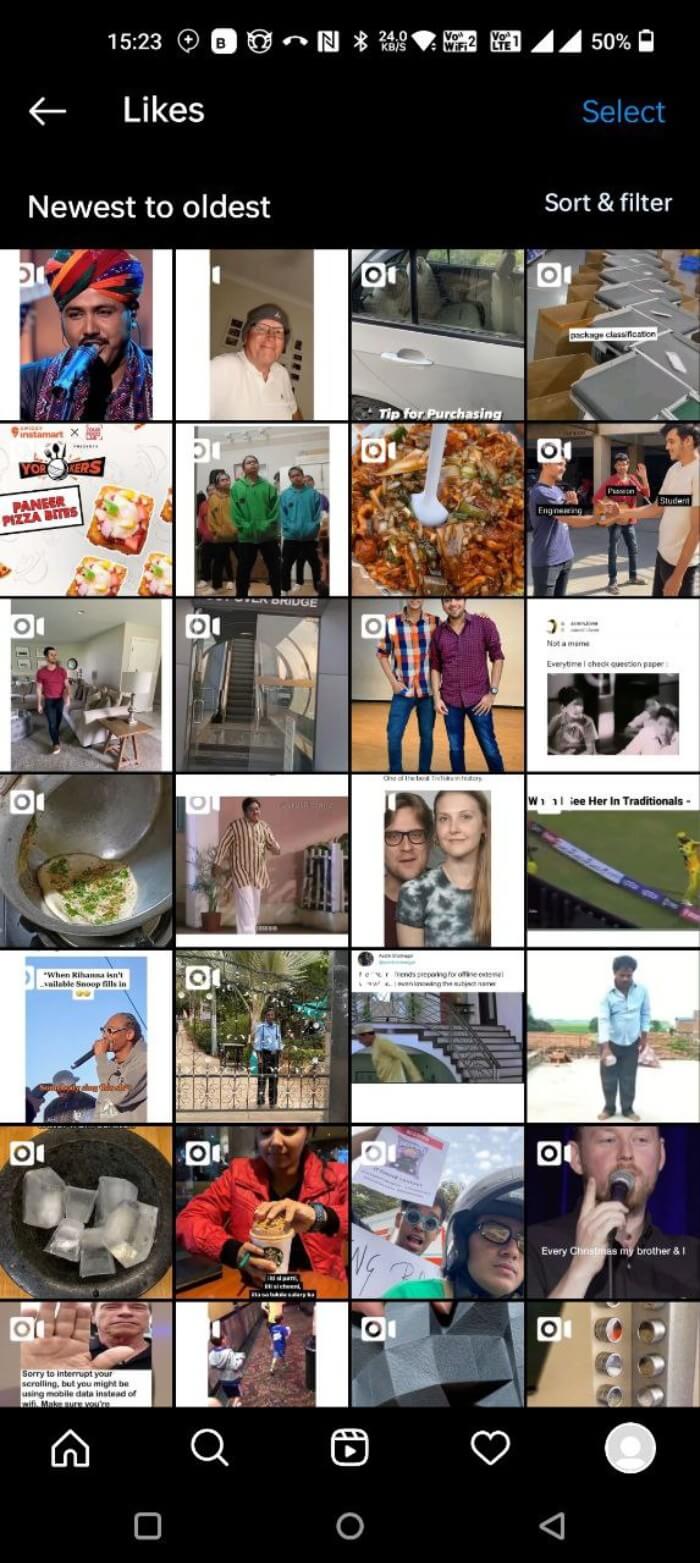
- Tocca altri post per selezionarli (appariranno i segni di spunta).
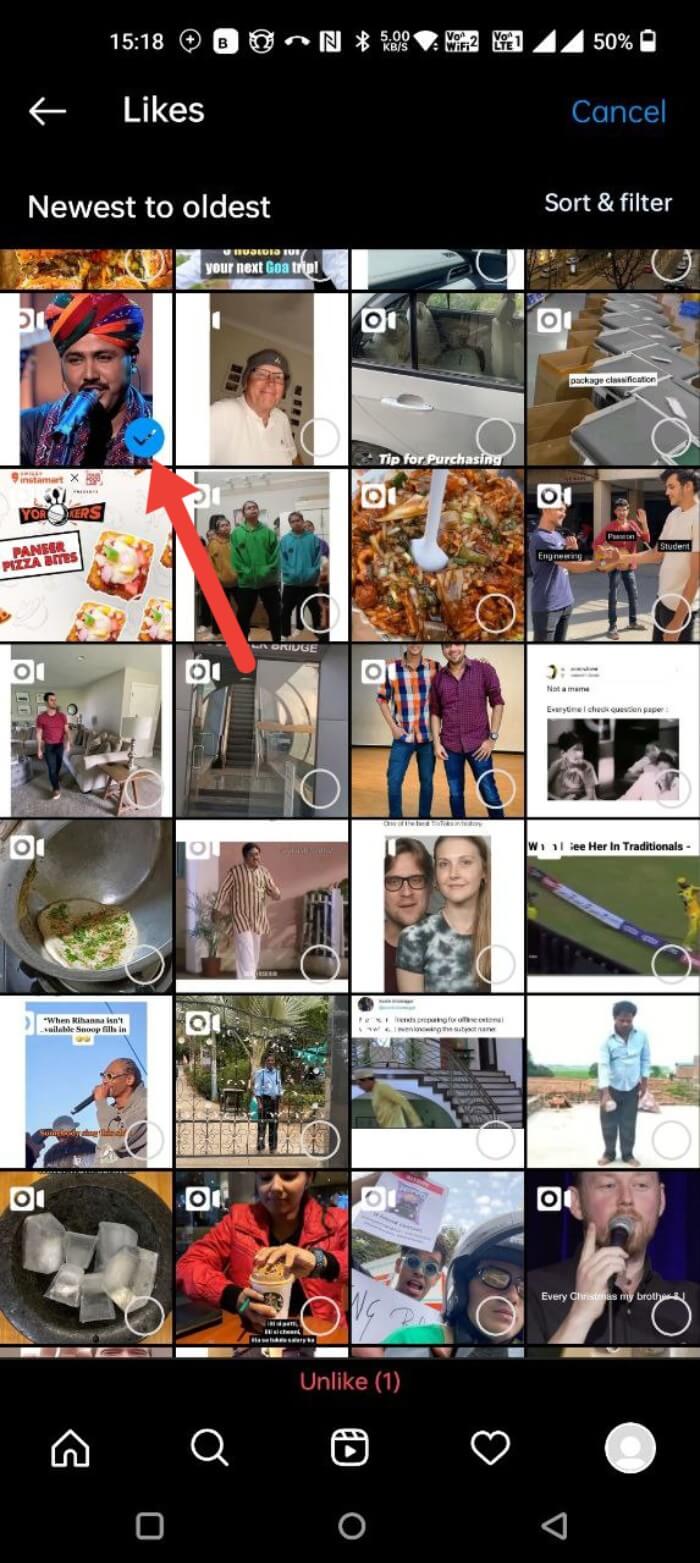
- Tocca “Annulla Mi piace” o “Unlike” per rimuovere l’apprezzamento da tutti i post selezionati.
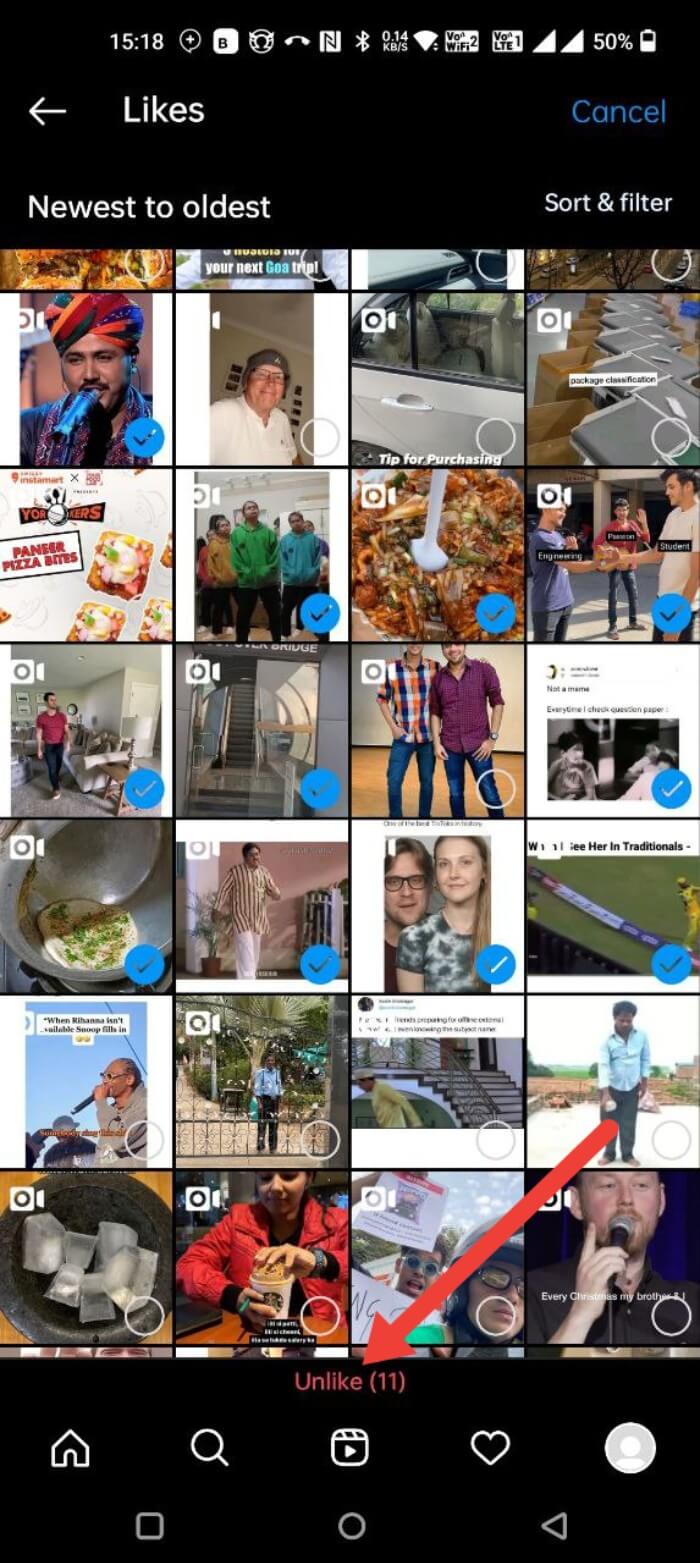
- Conferma l’azione se richiesto.
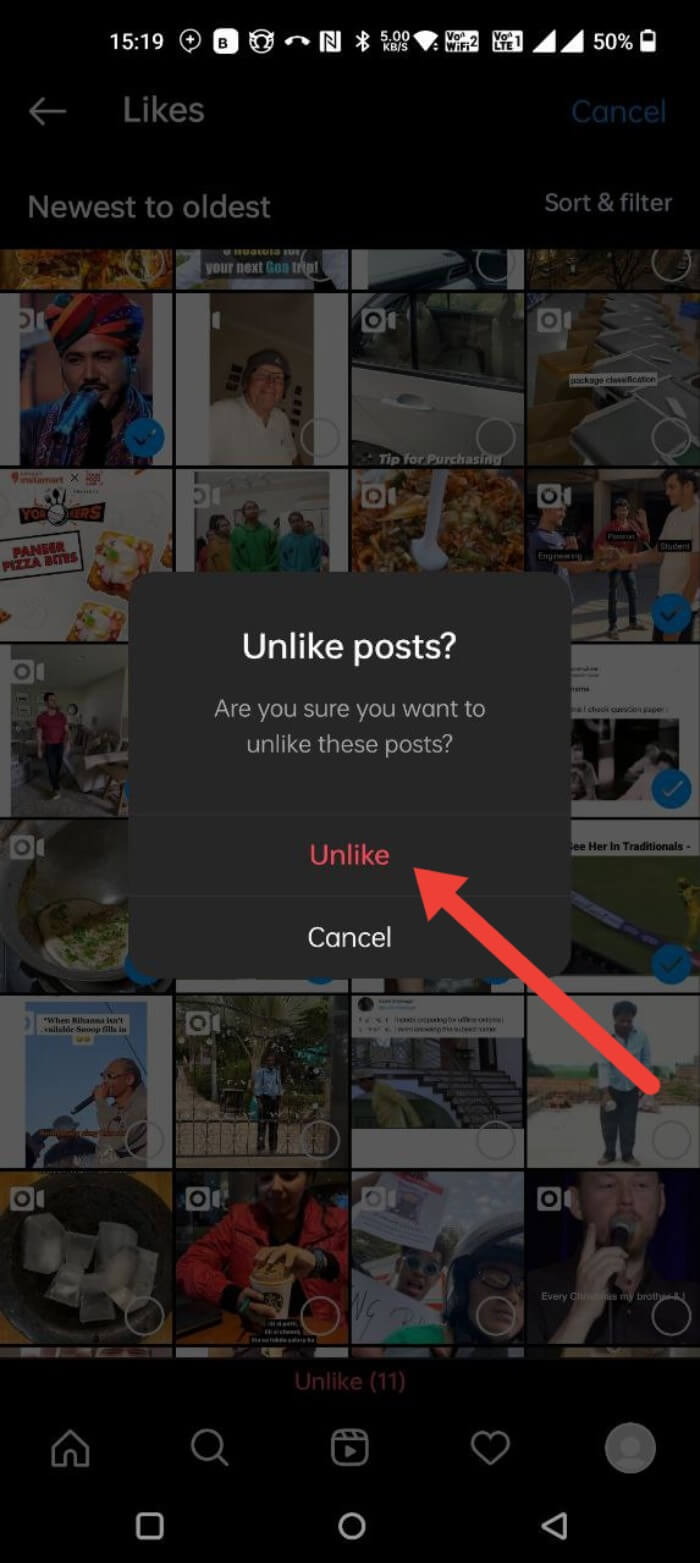
Best practice per il bulk unlike:
- Esegui la rimozione in più sessioni se hai molti Mi piace per ridurre il rischio di limitazioni temporanee dall’algoritmo di Instagram.
- Evita di usare script automatici non approvati: possono violare i termini di servizio e mettere a rischio l’account.
Procedura operativa standard per controllare e pulire i Mi piace (SOP)
- Pianifica: decidi quali tipi di contenuti vuoi rimuovere (vecchi, non più rilevanti, sensibili).
- Backup: se necessario, richiedi il download dei dati di Instagram per avere una copia storica.
- Ispeziona: apri “La tua attività” > “Interazioni” > “Mi piace”.
- Seleziona: usa la pressione prolungata per attivare la selezione multipla.
- Pulisci: conferma l’operazione di “Annulla Mi piace”.
- Verifica: scorri la lista per assicurarti che i contenuti siano stati rimossi.
- Sicurezza: dopo l’operazione, controlla le impostazioni di sicurezza e attiva l’autenticazione a due fattori se non già attiva.
Criteri di accettazione:
- Al termine, la lista visualizzata non contiene i post che sono stati selezionati per l’annullamento.
- L’account non riceve notifiche di blocco per comportamento sospetto entro 24 ore.
Modelli mentali e quando questo approccio fallisce
Ecco quando la procedura sopra può non funzionare e come pensarla:
- Limite di visualizzazione: Instagram mostra solo gli ultimi ~300 Mi piace nella vista rapida. Mental model: pensa alla lista come a un “thumnail” dei Mi piace recenti, non come a un archivio completo.
- Post eliminati o account rimossi: se il contenuto è stato cancellato o l’account è stato disattivato, il Mi piace potrebbe non essere più raggiungibile.
- Cambi di UI: Instagram cambia frequentemente l’interfaccia; se una voce non è dove indicata, usa la ricerca nelle Impostazioni o controlla gli aggiornamenti dell’app.
Checklist per ruoli diversi
Utente privato:
- Controlla “La tua attività” settimanalmente.
- Rimuovi Mi piace su contenuti sensibili.
- Attiva l’autenticazione a due fattori.
Social media manager:
- Periodicamente scarica i dati dell’account del brand.
- Mantieni un log delle azioni di pulizia e motivazioni.
- Evita script non ufficiali; preferisci API ufficiali quando possibile.
Creator o influencer:
- Usa Insights per trovare i post più apprezzati.
- Pianifica la gestione dei Mi piace prima di campagne pubblicitarie o rebranding.
Privacy e note GDPR
- Il download dei dati è il metodo più trasparente per ottenere la cronologia completa delle interazioni. L’archivio contiene informazioni personali che devono essere trattate in conformità al GDPR se gestisci dati di terzi.
- Evita di condividere l’archivio dei dati con strumenti di terze parti non affidabili.
- Se gestisci account aziendali in UE, assicurati che i collaboratori abbiano accessi autorizzati e registrati.
Sicurezza e hardening dell’account
Passaggi raccomandati:
- Abilita autenticazione a due fattori (2FA).
- Usa password uniche e un password manager.
- Controlla dispositivi connessi in Impostazioni > Sicurezza > Accessi e sessioni.
- Revoca permessi di app di terze parti non necessarie.
Soluzioni alternative se non trovi i post
- Cerca manualmente per parola chiave o account nella barra di ricerca, se ricordi il contenuto.
- Scarica i dati dell’account e cerca nel file JSON per il nome utente o ID del post.
- Controlla la sezione “Post salvati” se avevi salvato il contenuto anziché mettergli Mi piace.
Esempi di errori e come risolverli
Problema: Non trovi la voce “La tua attività” nel menu
- Soluzione: Aggiorna l’app dall’App Store o Play Store. Se non risolve, svuota la cache (Android) o reinstalla l’app.
Problema: L’estensione del browser non mostra i Mi piace
- Soluzione: Disabilita altre estensioni che possono interferire; verifica le autorizzazioni richieste.
Problema: Hai rimosso per errore molti Mi piace
- Soluzione: Non esiste un modo ufficiale per ripristinarli in massa; dovrai riaprire i singoli post e mettere nuovamente Mi piace.
Decisione rapida: quale metodo scegliere
Mermaid flowchart per aiutare la scelta:
flowchart TD
A[Vuoi vedere i Mi piace?] --> B{Sei su mobile o desktop?}
B -->|Mobile| C[Apri Instagram > Profilo > Menu > La tua attività > Interazioni > Mi piace]
B -->|Desktop| D{Vuoi usare solo strumenti ufficiali?}
D -->|Sì| E[Scarica dati account e cerca nei file]
D -->|No| F[Valuta emulatore mobile o estensione come Layoutify]
E --> G[Analizza JSON/HTML]
F --> G
G --> H[Fatto]Domande frequenti
Quanti Mi piace posso vedere?
Instagram mostra in modo comodo solo fino alle ultime 300 foto e video che hai apprezzato. Per Mi piace più vecchi, è necessario cercare manualmente il post o usare il download dei dati dell’account.
I Mi piace sono mescolati in ordine casuale?
No. I Mi piace sono elencati in ordine temporale: puoi visualizzarli dal più recente al più vecchio o viceversa, a seconda delle opzioni disponibili nell’interfaccia.
Come nascondere il conteggio dei Mi piace?
- Vai alla scheda Profilo.
- Apri il menu a tre linee e vai su Impostazioni.
- Tocca Privacy > Post.
- Attiva l’opzione Nascondi conteggio Mi piace e visualizzazioni.
Come mettere Mi piace a un post?
Doppio tap sul contenuto o tocca l’icona a forma di cuore sotto il post o il reel. Per rimuovere il Mi piace, ripeti l’azione.
Come rendere il mio account più sicuro?
Abilita l’autenticazione a due fattori, usa una password forte, verifica dispositivi e sessioni attive e limita l’accesso alle app di terze parti.
Come vedere i miei post più apprezzati?
Se hai un account Creator o Business, usa Insights: vai al profilo, tocca Insights, seleziona Account raggiunti e scorri fino a Post principali per visualizzare i contenuti top per Mi piace o Reach.
Perché non vedo i post che ho messo Mi piace?
Instagram ha spostato la funzione nella sezione La tua attività > Interazioni. Se non la trovi, aggiorna l’app o prova a reinstallarla. Può anche essere che il post sia stato eliminato o che l’account sia stato disattivato.
Suggerimenti extra e trucchi rapidi
- Usa la funzione Salva se vuoi conservare un post in modo più organizzato rispetto al Mi piace.
- Per ricerche approfondite, scarica i dati dell’account e usa strumenti di ricerca testuale sui file JSON.
- Fai attenzione alle estensioni del browser: verifica le recensioni e la reputazione.
Risorse correlate
- Come nascondere i Mi piace su Facebook
- 4 metodi per scaricare video Reels da Instagram
- Come rispondere a un messaggio specifico su Instagram
- Come aggiungere link alle Storie per aumentare il traffico
Riepilogo
- Instagram conserva una cronologia dei Mi piace accessibile da mobile tramite Profilo > Menu > La tua attività > Interazioni > Mi piace.
- Su desktop puoi usare il download dei dati o soluzioni non ufficiali come estensioni o emulatori, ma con cautela.
- Per rimuovere Mi piace in blocco usa la selezione multipla nelle app mobile e segui le best practice per la sicurezza.
Punti chiave:
- Hai a disposizione opzioni ufficiali e non ufficiali per visualizzare i tuoi Mi piace.
- Scaricare i dati dell’account è il metodo più sicuro per recuperare informazioni storiche.
- Proteggi sempre il tuo account con 2FA e controlli periodici.
Ulteriori letture:
- 4 Best Methods for Instagram Reels Video Download
- How to View Instagram Stories Anonymously on All Platforms
- 10 Best Ways to Fix Instagram Keeps Logging Out Issue
- How to Check if Someone is Logged in to Your Instagram Account
- How to Know if Someone Blocked You on Instagram



